「LINEの名前変更で通知が出てしまいそうで変更しにくい・・・」
「LINEで相手の名前がややこしくて混乱する」
あなたは、こうした悩みをお持ちではありませんか?
LINEの名前変更は、たとえば名前欄で近況を伝えたりする時に便利な機能ですが、変更するたびにタイムラインに通知がいきます。
どうでもいいときに変更するのも気がひけますよね。
また、名前の変更が気楽にできる分、名前を見ても「これ誰?」となってしまう相手もいるのではないでしょうか?
本記事を読めば、名前変更にまつわるこれらの悩みを解決できます。
名前変更をうまく活用して、楽しいSNSライフを送りましょう!
LINEの名前変更ってどうやるの?
まずは、名前の変更方法について確認しましょう。
自分の名前変更
名前変更に限らず、LINEに登録されている自分の情報を変更するには基本的に「設定」をタップします。
LINEを起動して、友だち管理画面の右上の歯車マークをタップしてください。
すると「設定」画面を開くことができます。
「設定」には「個人情報」「ショップ」「基本設定」「情報」という4つの項目があります。
名前変更は「個人情報」の一番上にある「プロフィール」から行えます。
「プロフィール」をタップすると「名前」「ステータスメッセージ」「電話番号」などの設定変更が行えます。
名前変更の場合は「名前」を押せば入力欄が出てきます。
最初は今まで使っていた名前が入力されています。
今まで使っていた名前に「@旅行中」などを付け加える場合はそのまま続きから入力します。
今まで使っていた名前そのものを変更したい場合はこの名前を消します。
そのあとで新しい名前を入力してください。
右上に表示されているのは文字数です。
2019年5月現在は20文字までしか入力できませんので、注意してください。
友だちの名前変更
LINEでは友だちの名前をニックネームなど好きなように変更することができます。
たとえば、LINEで友だちが「satoru」と名前を登録していたとします。
ですが、こちらで名前を変更すると、「さとる」「悟」「鈴木さん」など自分の設定した名前でトーク画面などで表示させることができます。
しかし、友だちがLINEに入力しているプロフィールの名前そのものを変更できるわけではありません。
「表示名の変更」といったほうが正確でしょう。
友だちの名前変更のやり方はいくつかあります。
基本的には、友だちのプロフィール画面を開き、そこから変更します。
友だちのプロフィール画面にたどり着く方法はいくつかあります。
トーク画面や友だち確認画面から友だちのアイコンをタップすると、友だちのプロフィール画面を開くことができます。
友だちのプロフィール画面を開くと、友だちの名前の右側に小さな鉛筆形のアイコンがあります。
これをタップすると「表示名の変更」に移動できます。
自分の画面で表示したい名前を入力してください。
変更した名前を元に戻したい場合は、空欄にして「保存」を押すと、元の名前に戻すことができます。
また、名前を変更した後でも、友だちのプロフィール画面を開けば現在の友だちのプロフィール名を確認することができます。
友だちの名前の下に小さく表示されているのが現在のプロフィール名です。
LINEで名前変更するメリット
次に、LINEで名前を変更することのメリットについて解説します。
変更したことが相手にわかるケースもまとめているので、気になる方は把握しておきましょう。
名前変更のメリット
自分の名前を変更することのメリットはいくつかあります。
たとえば、複数のアカウントを持っている場合、名前にわかりやすく「趣味垢」「仕事垢」などと付けておくとアカウントの切り替えの際にも混乱しにくくなります。
よく見かけるように、名前の後に「@」などをつけて近況を報告するという使い方もあります。
友だちの名前の変更をすることにもいくつかメリットがあります。
友だちといっても関係性は様々です。
仕事でLINEを使っている場合、一回話しただけでどういう人か覚えていないという場合もありますよね。
こういった場合、表示名を変更し自分にわかりやすい名前を付けることで人間関係を整理することができます。
相手の情報をいくつか名前に入れておけば、同じ名前の人がいても混乱しません。
すんなり相手の情報が思い出せるので、やり取りをよりスムーズに行うことができますよ。
また、ママ友グループや大きな部活のグループなどでラインを交換した場合も名前の混乱は生じやすくなります。
お勧めの名付け方法は、グループ名を最初に入れてしまうことです。
ラインの友だち一覧は「あいうえお順」→「ABC順」に並んでいます。
これを利用して、よく連絡する相手の名前は上にくるようにしてみてはいかがでしょう。
名前変更したことが相手にわかるケース
結論から言うと、自分や相手の名前を変更してもタイムラインに変更の通知はいきません。
ですから、たとえば自分の名前とアイコンの画像を一度に変更してしまうと、相手からみて誰だかわからない、ということが起こります。
これを防ぐためには
・名前とアイコン画像の変更は時期を開けてばらばらに行う
・タイムラインに変更したことを投稿する
・トークで相手に変更を伝える
といった手段があります。
相手の名前変更でも事情は同じです。
人間関係を分かりやすくするために名前を変更しても、相手に伝わることはありません。
しかし、自分のLINE画面を見せるときやスクリーンキャプチャをとるときなど、相手に名前を変更したことが分かってしまうこともあります。
あまり変な名前をつけないようにしましょう。
LINEの名前が変更できない!原因と対処法
ここまで、名前変更の方法やメリットについてご紹介しました。
ここからは、名前変更ができなかった時の原因と対処法についてまとめているので、うまくいかなかった方は参考にしてくださいね。
名前変更できない原因
相手の名前変更ができない原因は主に2つあります。
・相手が友だちではない、あるいはブロックしている場合
・相手がLINE@アカウントなどの公式アカウントの場合
この二つです。
相手の名前変更をしようとプロフィール画面を開いてみて、友だちの名前の右側に小さな鉛筆形のアイコンなければ名前変更できません。
名前変更できなかった場合の対策
ごく普通の友だちの場合、まず疑うべきはこの「友だちでない」「ブロックしている」ケースです。
友だちでない場合はプロフィール画面からそのまま友だちに追加してください。
ブロックしている場合はブロックを解除する必要があります。
また、ごく普通の友だちでも複数アカウントを持ちたいなどの理由でLINE@を使っているケースもあります。
通常の公式アカウントはわざわざ名前変更をせずとも分かりやすい名前にしてくれています。
しかし、こうしたケースでは名前変更はできないので、あきらめましょう。
まとめ
LINEの名前変更は、自分のどうでもいい近況を伝えるのに使えます。
増えてきた友達を管理するのにも便利な機能です。
どちらも名前変更だけではタイムラインに投稿されたり通知が出たりすることはありません。
メリットのたくさんある機能なので、安心して便利に使いましょう。




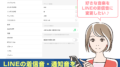
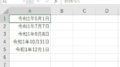
 【超簡単】WMVからMP4への変換方法4つ!おすすめ方法はコレ
【超簡単】WMVからMP4への変換方法4つ!おすすめ方法はコレ mp4への変換、方法4つとおすすめの変換ソフトを【簡単】にご紹介します
mp4への変換、方法4つとおすすめの変換ソフトを【簡単】にご紹介します MOVからMP4への変換、簡単な方法4選!初心者におすすめ【簡単】変換ソフトはどれ?
MOVからMP4への変換、簡単な方法4選!初心者におすすめ【簡単】変換ソフトはどれ?
コメント